1 首先,用我们之前介绍的方法制作一个PE启动盘
2 重启电脑,进入主板bios,设置U盘为第一启动选项(进入的方法每个电脑不同这里自行百度关键词“你的电脑型号+设置U盘启动”)
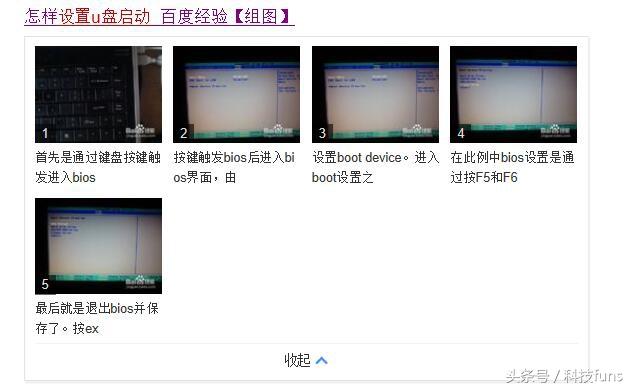
设置U盘启动方法
3 用U盘启动后出现此画面,用键盘上下键和回车选择【02】运行老毛桃win8pe工具箱
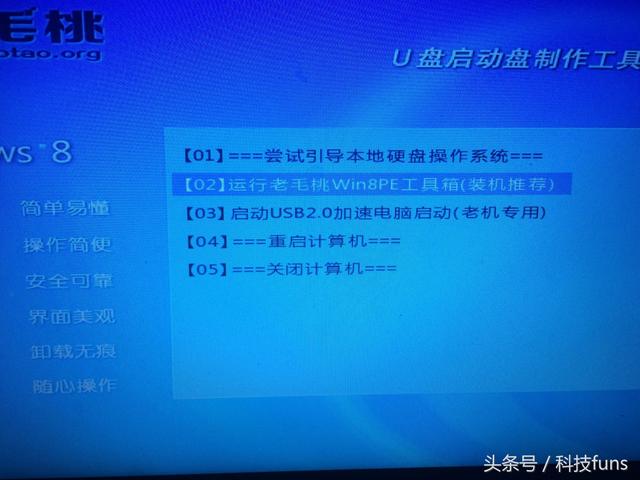
4 进入PE,点击开始菜单,选择“系统维护”下的“windows密码修改”(有的PE这个小工具在桌面上就有,注意不是下面那个“系统密码清除”)

5 然后点击页面中的“打开”
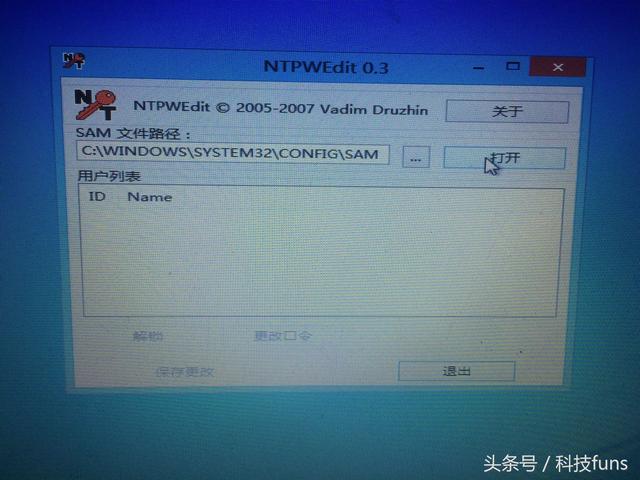
6 这里选择您之前windows系统默认的登录用户
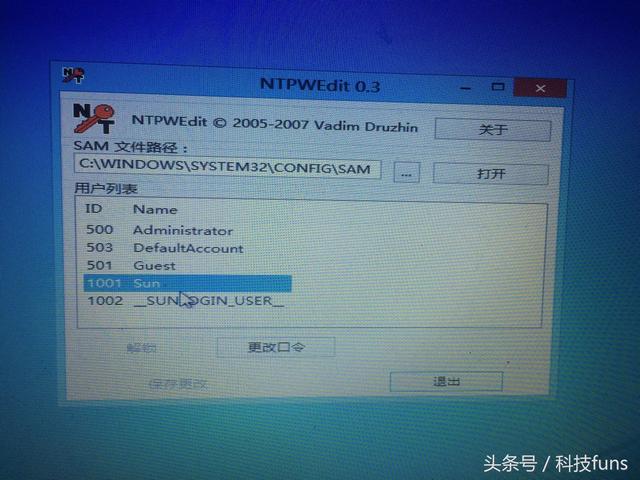
7 点击“更改口令”,输入两遍相同的密码,点击ok,最后点击保存修改
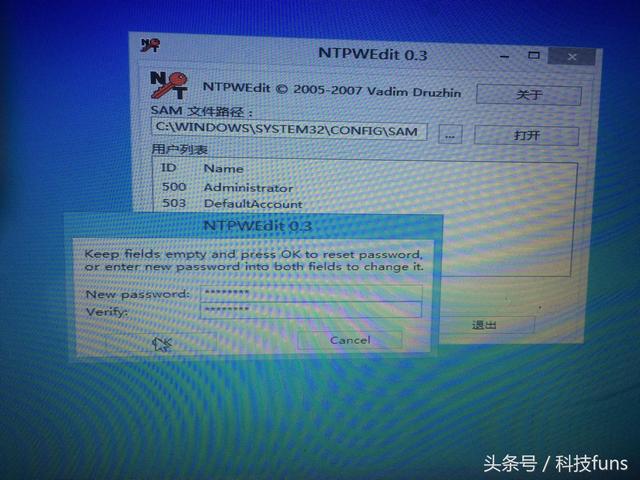
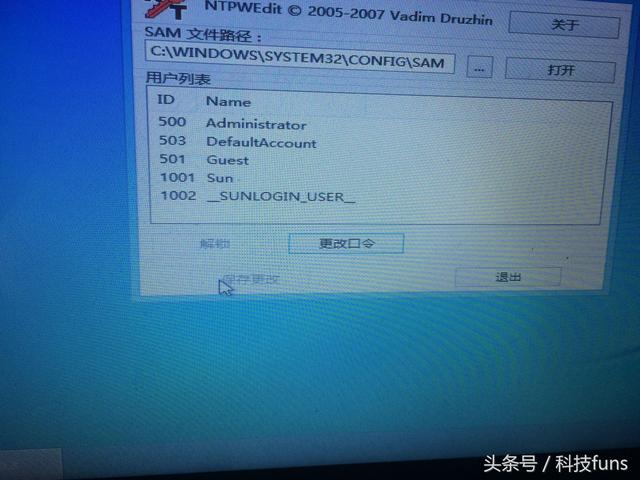
8 重启电脑,别忘了进入bios,把启动顺序改回硬盘
9 用新密码进入系统,就ok啦






